Sensoren
Auf der Registerkarte Sensoren der Objekteinschaften wird eine Liste aller für dieses Gerät erstellten Sensoren angezeigt. Die Tabelle zeigt den Namen des Sensors, seinen Typ, seine Maßeinheit, den Parameter, auf dem der Sensor basiert, Beschreibung, Sichtbarkeit und Zeit. Auf dieser Registerkarte können Sie Sensoren anzeigen, erstellen, konfigurieren und löschen.
Um einen neuen Sensor zu erstellen, drücken Sie die Taste New ( ), füllen Sie die Felder aus und klicken Sie auf OK. Wenn Sie ähnliche Geräte für verschiedene Einheiten verwenden, ist es bequem, Sensoren einmal zu konfigurieren und sie dann in andere Einheiten zu importieren.
), füllen Sie die Felder aus und klicken Sie auf OK. Wenn Sie ähnliche Geräte für verschiedene Einheiten verwenden, ist es bequem, Sensoren einmal zu konfigurieren und sie dann in andere Einheiten zu importieren.
Schaltflächen wie Eigenschaften, Kopieren und Löschen werden für die Arbeit mit den erstellten Sensoren verwendet und befinden sich am Ende der Zeile des Sensornamens. Um schnell einen Sensor mit ähnlichen Einstellungen zu erstellen, klicken Sie in der Zeile eines Vorlagensensors auf Kopieren. Um einen Sensor zu bearbeiten oder einfach nur seine Einstellungen anzuzeigen, drücken Sie auf Eigenschaften. Drücken Sie die Entf-Taste, um einen Sensor zu löschen.
Um Änderungen auf dieser Registerkarte vorzunehmen, benötigen Sie das Zugriffsrecht Sensoren erstellen, bearbeiten und löschen. Andernfalls werden nur vorhandene Sensoren und deren Einstellungen angezeigt.
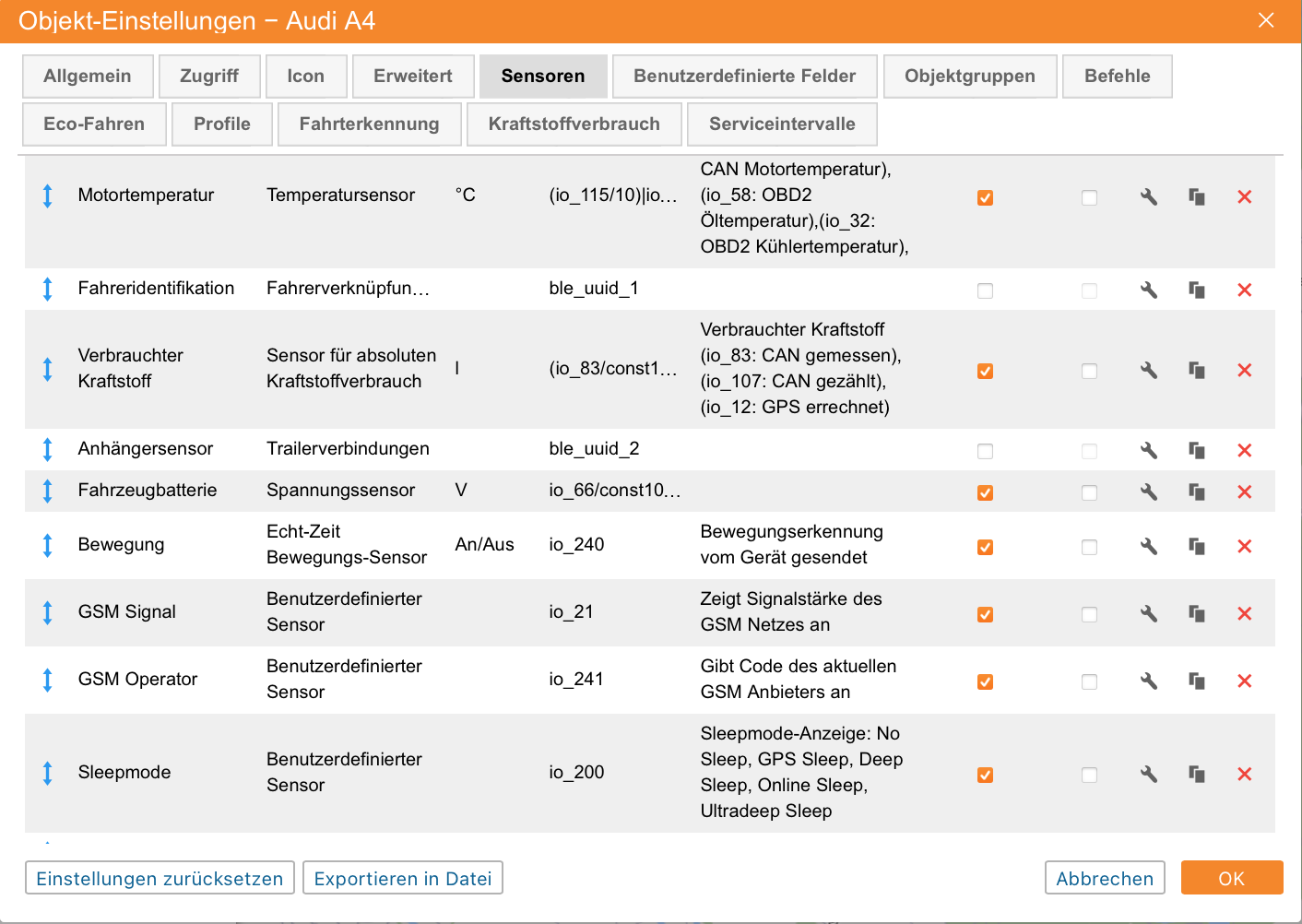
In jeder Zeile eines Sensors gibt es die Option Sichtbar Es steuert, ob der Sensor ein- oder ausgeblendet wird. Standardmäßig ist die Option je nach Sensortyp aktiviert oder deaktiviert. Möglicherweise möchten Sie jedoch einige bestimmte Sensoren ein- oder ausblenden. Wenn Sie einen Sensor als Validator verwenden wollen, ist dieser vorschlagsweise auszublenden
Wenn ein Sensor sichtbar ist, kann die Option Zeit für ihn aktiviert werden. Wenn dieses Kontrollkästchen aktiviert ist, kann in den zusätzlichen Informationen über das Gerät zusätzlich zum Wert des Sensors in Klammern auch angegeben werden, wie lange der Wert des Sensorparameters unverändert bleiben soll. Zum Beispiel Zündung: Ein (vor 15 minuten und 35 Sekunden). Für diese Funktion gibt es einige Einschränkungen. Der Sensor sollte keine Berechnungstabelle, Validatoren und benutzerdefinierte Intervalle enthalten, und der Parameter des Sensors sollte keine Verweise auf andere Sensoren enthalten. In diesen Fällen ist das Kontrollkästchen Zeit nicht verfügbar. Außerdem ist es nicht möglich, die Option Zeit für den Zündsensor zu aktivieren, wenn in seinem Parameter eine bitweise Steuerung angezeigt wird.
Die Reihenfolge der Sensoren kann manuell geändert werden. Um Sensoren in der gewünschten Reihenfolge zu platzieren, ziehen Sie sie einfach nach oben und unten indem Sie das pfeilförmige Symbol auf der linken Seite anklicken und bei gedrückter Maustaste verschieben. Die Reihenfolge sowie die Sichtbarkeit wird im Objekt-Tooltip, den erweiterten Objekt-Informationen, Streckenwiedergabe, Streckentreffer und auf der Registerkarte Nachrichten berücksichtigt. Es werden nur sichtbare Sensoren angezeigt und in der hier angegebenen Reihenfolge in den Objekteigenschaften angezeigt.